Temps de lecture : 2 minutes
C’est quoi une page? et comment créer une page sur wordpress? une page sur WordPress est essentielle pour structurer ton site web. Que tu sois un débutant ou un utilisateur expérimenté, comprendre ce processus peut transformer ton site en un outil puissant pour attirer et engager tes visiteurs. Dans cet article, je vais t’expliquer, pas à pas, comment tu peux créer et personnaliser une page sur ton site WordPress tout en optimisant son impact pour ton public et les moteurs de recherche.
Pourquoi créer une page sur WordPress ?
Les pages web diffèrent des articles. Alors que ces derniers sont parfaits pour des contenus périodiques comme des actualités ou des blogs, les pages sont conçues pour des contenus plus permanents et structurants.
Voici pourquoi une page est cruciale :
Voici les étapes pas à pas à suivre pour créer une page :
Étape 1 : Connecte-toi à ton tableau de bord WordPress
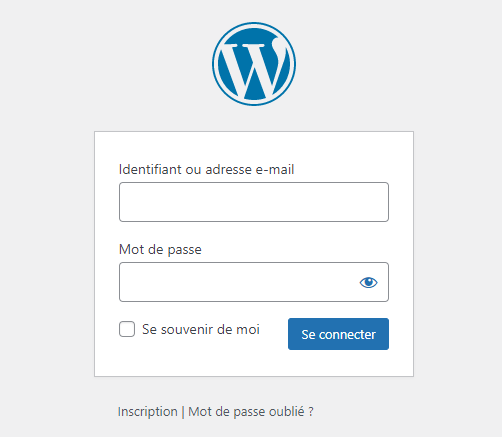
1. Accède à ton tableau de bord en te rendant sur www.monsite.com/wp-admin.
2. Renseigne ton identifiant et ton mot de passe, puis clique sur Connexion.
Étape 2 : Ajouter une nouvelle page
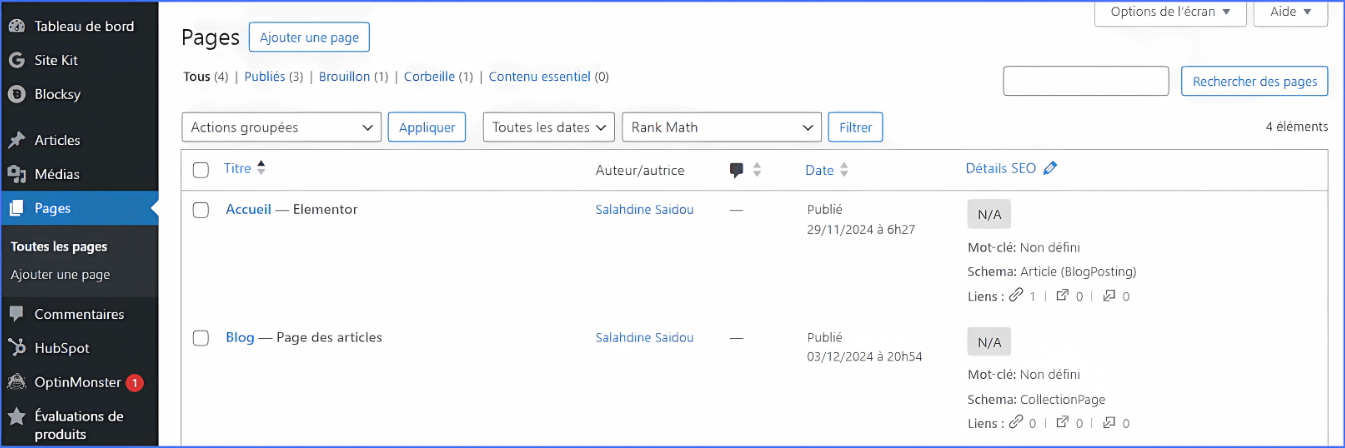
1. Dans le menu principal à gauche, clique sur Pages > Ajouter une page.
2. Tu seras dirigé vers l’éditeur WordPress, appelé Gutenberg, où tu pourras commencer à travailler sur ta page.
Étape 3 : Rédiger et personnaliser ta page

1. Ajoute un titre à ta page
Exemple : « Accueil », « À propos », « Services ».
Le titre doit réflecter le contenu qui sera publié sur la page
2. Ajoute du contenu
Utilise l’éditeur Gutenberg ou Elementor pour insérer des textes, des images, des vidéos ou des blocs interactifs.
Pour ajouter un élément sur Gutenberg, clique sur le bouton + en haut à gauche.
3. Ajoute des éléments visuels
Images : Télécharge des images en haute résolution. Elles doivent être pertinentes pour ton contenu.
Boutons : Intègre des appels à l’action comme « Nous contacter » ou « Découvrir nos services ».
Étape 4 : Configurer les options de page
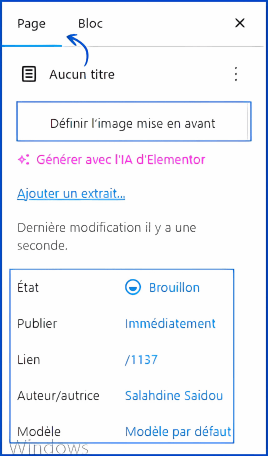
Avant de publier, prends le temps de configurer ces options importantes :
Permalien : Crée une URL optimisée, par exemple : monsite.com/a-propos.
Image mise en avant : Cette image représentera ta page sur les réseaux sociaux ou dans les aperçus.
Étape 5 : Prévisualiser et publier
1. Prévisualisation : Clique sur Prévisualiser pour voir le rendu final.
2. Vérifie ton contenu : Assure-toi qu’il n’y a pas de fautes, que les liens fonctionnent et que la mise en page est propre.
3. Publie ta page : Quand tout est prêt, clique sur Publier.
Étape 6 : Ajouter ta page à ton menu
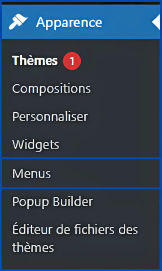
Pour rendre ta page accessible depuis le menu principal :
1. Va dans Apparence > Menus.
2. Sélectionne ton menu principal et coche ta nouvelle page.
3. Clique sur Ajouter au menu, organise les éléments si nécessaire, puis enregistre.
Créer une page sur WordPress est une étape essentielle pour tout site web. Avec une bonne structure, un contenu engageant et une optimisation SEO, tes pages deviendront des éléments puissants de ton site. Prends le temps de les concevoir soigneusement pour maximiser leur impact !
Questions fréquentes
1. Quelle est la différence entre une page et un article sur WordPress ?
Une page est destinée à des contenus statiques comme la page « Contact » ou « À propos », tandis qu’un article est pour des contenus régulièrement mis à jour comme des blogs ou des actualités.
2. Puis-je modifier une page après l’avoir publiée ?
Oui, tu peux la modifier à tout moment en allant dans Pages > Toutes les pages, puis en cliquant sur Modifier.
3. Comment optimiser une page pour le SEO ?
Utilise des mots-clés dans le titre, le contenu et l’URL.
Ajoute des méta-descriptions avec un plugin comme Rank Math ou Yoast SEO.
Insère des liens internes et externes.
4. Combien de pages puis-je créer sur WordPress ?
Il n’y a pas de limite au nombre de pages que tu peux créer. Tu peux en ajouter autant que nécessaire pour répondre à tes besoins.
5. Quelle est l’importance d’une page dans un site web ?
Les pages structurent ton site, facilitent la navigation et améliorent l’expérience utilisateur tout en boostant ton référencement naturel.
Besoin d’un coup de pouce ? Pose ta question en commentaire, je suis là pour toi !
Je sais que tu es généreux, alors n’hesite pas si tu trouves l’article utile à recommander à tes amis.




